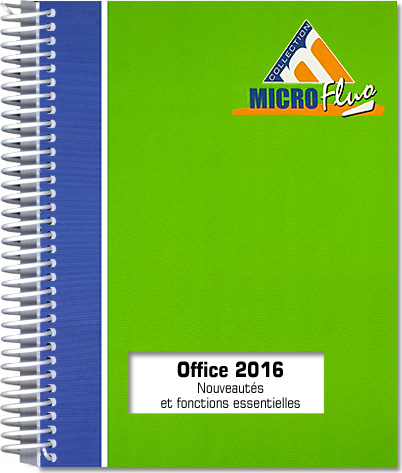- Supports de cours
- Office 2016 : Nouveautés et fonctions essentielles - Word, Excel, PowerPoint et Outlook
Office 2016 : Nouveautés et fonctions essentielles Word, Excel, PowerPoint et Outlook
Ce support est un aide-mémoire ; il vous présente de façon synthétique, les nouveautés et fonctions essentielles de Microsoft® Word, Excel, PowerPoint et Outlook 2016 ; si vous disposez d'un abonnement Office 365, les nouveautés spécifiques aux versions 2016 disponibles avec cet abonnement sont également présentées.
La partie sur Excel 2016 décrit comment concevoir des tableaux divers, insérer...
Aperçu du livre papier
- Niveau Initié à Confirmé
- Nombre de pages 152 pages
- Parution mars 2016
- Niveau Initié à Confirmé
- Parution mars 2016
Ce support est un aide-mémoire ; il vous présente de façon synthétique, les nouveautés et fonctions essentielles de Microsoft® Word, Excel, PowerPoint et Outlook 2016 ; si vous disposez d'un abonnement Office 365, les nouveautés spécifiques aux versions 2016 disponibles avec cet abonnement sont également présentées.
La partie sur Excel 2016 décrit comment concevoir des tableaux divers, insérer des formules de calcul, mettre en forme le tableau avant de l'imprimer ; la conception de graphiques est aussi abordée, vous pourrez découvrir les six nouveaux types de graphique et comment créer une carte 3D.
Vous verrez ensuite comment créer et mettre en forme un texte avec Word 2016 en appliquant thème, styles et modèle, comment rechercher du texte, corriger les fautes et insérer des tableaux.
Avec PowerPoint 2016, vous verrez comment créer des présentations, ajouter, mettre en valeur les diapositives, utiliser le mode Masque, insérer images, son et vidéos, utiliser le service Concepteur (pour les abonnés Office 365) et créer une vidéo en enregistrant vos manipulations ; ce chapitre se termine pas les fonctions relatives aux effets d'animation, de transition et à la conception de diaporama.
Vous verrez également comment envoyer et recevoir des messages avec Outlook 2016, joindre et partager des fichiers avec d'autres utilisateurs et, pour les abonnés à Office 365 Entreprise, comment créer un espace de travail collaboratif appelé Groupe et gérer les messages du dossier Courrier pêle-mêle.
Le dernier chapitre présente les fonctions qui sont communes à ces quatre applications ainsi que leurs nouveautés : l'utilisation de l'Aide intuitive, la recherche sur Internet, l'historique des versions de fichier (pour les abonnés Office 365 Entreprise), la création d'une équation manuscrite ainsi que la coédition d'un fichier partagé.
Les nouvelles fonctionnalités de la version 2016 de chaque application vous sont présentées au début de chaque chapitre ; les titres correspondants sont mis en évidence à l'aide du pictogramme Nouveautés.
La partie sur Excel 2016 décrit comment concevoir des tableaux divers, insérer des formules de calcul, mettre en forme le tableau avant de l'imprimer ; la conception de graphiques est aussi abordée, vous pourrez découvrir les six nouveaux types de graphique et comment créer une carte 3D.
Vous verrez ensuite comment créer et mettre en forme un texte avec Word 2016 en appliquant thème, styles et modèle, comment rechercher du texte, corriger les fautes et insérer des tableaux.
Avec PowerPoint 2016, vous verrez comment créer des présentations, ajouter, mettre en valeur les diapositives, utiliser le mode Masque, insérer images, son et vidéos, utiliser le service Concepteur (pour les abonnés Office 365) et créer une vidéo en enregistrant vos manipulations ; ce chapitre se termine pas les fonctions relatives aux effets d'animation, de transition et à la conception de diaporama.
Vous verrez également comment envoyer et recevoir des messages avec Outlook 2016, joindre et partager des fichiers avec d'autres utilisateurs et, pour les abonnés à Office 365 Entreprise, comment créer un espace de travail collaboratif appelé Groupe et gérer les messages du dossier Courrier pêle-mêle.
Le dernier chapitre présente les fonctions qui sont communes à ces quatre applications ainsi que leurs nouveautés : l'utilisation de l'Aide intuitive, la recherche sur Internet, l'historique des versions de fichier (pour les abonnés Office 365 Entreprise), la création d'une équation manuscrite ainsi que la coédition d'un fichier partagé.
Les nouvelles fonctionnalités de la version 2016 de chaque application vous sont présentées au début de chaque chapitre ; les titres correspondants sont mis en évidence à l'aide du pictogramme Nouveautés.
EXCEL
- Les nouveautés d’Excel 206
- Utiliser la sélection multiple dans les filtres à segment
- Créer un graphique hiérarchique
- Créer un graphique de type Cascade
- Créer un graphique Entonnoir (Office 365)
- Créer un graphique statistique
- Créer une carte 3D
- Utiliser les nouvelles fonctionnalités des tableaux croisés dynamiques
- 1.1 L'environnement
- A- Lancer Excel 016
- B- Quitter Excel 2016
- C- Changer le mode d'affichage
- 1.2 Les feuilles de calcul
- A- Insérer/supprimer/renommer une feuille de calcul
- B- Déplacer/copier des feuilles de calcul
- 1.3 Déplacement/sélections dans une feuille
- A- Se déplacer dans une feuille de calcul
- B- Passer d'une feuille à une autre
- C- Sélectionner des cellules
- D- Sélectionner des lignes/des colonnes
- 1.4 La saisie et modification des données
- A- Saisir des données (texte, valeurs, dates...)
- B- Insérer la date/l'heure système dans une cellule
- C- Modifier le contenu d'une cellule
- D- Effacer le contenu des cellules
- E- Trier les données d'un tableau selon un seul critère de contenu
- F- Filtrer un tableau de données à l'aide de segments
- 1.5 Les copies et déplacements
- A- Copier un contenu vers des cellules adjacentes
- B- Copier/déplacer des cellules
- 1.6 Les calculs
- A- Créer une formule de calcul
- B- Additionner un ensemble de cellules
- C- Rendre absolue une référence de cellule
- D- Utiliser les fonctions statistiques simples
- E- Créer une formule contenant une fonction
- 1.7 La présentation du tableau
- A- Insérer des lignes/des colonnes
- B- Supprimer des lignes/des colonnes
- C- Modifier la largeur de colonne/hauteur de ligne
- D- Formater des valeurs numériques/des dates/des heures
- E- Appliquer des bordures aux cellules
- F- Appliquer une couleur de fond aux cellules
- G- Fusionner des cellules
- 1.8 L'impression
- A- Imprimer un classeur/une feuille/une sélection
- B- Insérer/supprimer un saut de page manuel
- C- Répéter des lignes/des colonnes sur chaque page
- D- Utiliser l'aperçu avant impression
- E- Créer des en-têtes et des pieds de page
- 1.9 Les graphiques
- A- Créer un graphique
- B- Créer un graphique hiérarchique
- C- Créer un graphique de type Cascade
- D- Créer un graphique de type Entonnoir
- E- Créer un graphique statistique
- F- Modifier le type du graphique
- G- Sélectionner et gérer les éléments d'un graphique
- H- Modifier rapidement un graphique
- I- Créer une carte 3D
- 1.10 Les tableaux croisés dynamiques
- A- Créer un tableau croisé dynamique
- B- Modifier un tableau croisé dynamique
- C- Rechercher un champ
- D- Filtrer un tableau croisé dynamique
- E- Regroupement des champs de type Date ou Heure
WORD
- 2.1 L'environnement
- A- Lancer/quitter Word 2016
- B- Afficher/masquer les marques de mise en forme
- C- Changer le mode d'affichage
- D- Utiliser le volet de navigation
- 2.2 La gestion du texte
- A- Sélectionner du texte
- B- Saisir du texte
- C- Utiliser des taquets de tabulation
- D- Insérer la date système
- E- Insérer des symboles dans le texte
- F- Insérer des traits d'union/espaces insécables
- G- Utiliser une insertion automatique
- 2.3 La présentation du document
- A- Modifier l'interligne
- B- Modifier l'espacement entre les paragraphes
- C- Annuler des mises en forme de paragraphes
- D- Poser un taquet de tabulation
- E- Présenter les paragraphes avec des puces/numéros
- 2.4 Les thèmes, styles et modèles
- A- Appliquer un thème au document
- B- Créer un style
- C- Appliquer un style de caractères ou de paragraphe
- D- Annuler l'application d'un style
- E- Modifier/supprimer un style de caractères ou de paragraphe
- F- Créer un modèle de document
- 2.5 Les révisions de texte
- A- Rechercher du texte
- B- Remplacer un texte par un autre
- C- Vérifier l'orthographe/la grammaire d'un document
- 2.6 Les tableaux
- A- Insérer un tableau
- B- Insérer un tableau prédéfini
- C- Insérer une colonne/une ligne
- D- Supprimer des lignes/colonnes/cellules
- E- Modifier la largeur des colonnes/hauteur des lignes
- F- Mettre en forme un tableau en appliquant un style
- G- Modifier les bordures d'un tableau
- 2.7 La mise en page/l’impression
- A- Modifier l'orientation des pages
- B- Modifier les marges d'un document
- C- Créer un en-tête et/ou un pied de page
- D- Numéroter les pages d'un document
- E- Imprimer un document
POWERPOINT
- Les nouveautés de PowerPoint 2016
- Utiliser le service Concepteur de diapositive (Office 365)
- Enregistrer les manipulations réalisées à l'écran
- Utiliser la nouvelle transition Transformer (Office 365)
- 3.1 L'environnement
- A- Lancer PowerPoint 2016
- B- Quitter PowerPoint 2016
- C- Changer le mode d'affichage
- 3.2 Diapositives
- A- Faire défiler les diapositives
- B- Sélectionner des diapositives
- C- Créer une diapositive
- D- Supprimer une ou plusieurs diapositives
- E- Copier/déplacer des diapositives
- F- Modifier la disposition appliquée aux diapositives
- G- Imprimer une présentation
- 3.3 Le mode Masque
- A- Activer le mode Masque
- B- Utiliser le mode Masque des diapositives
- 3.4 Thèmes et arrière-plans
- A- Appliquer un thème
- B- Appliquer un style d'arrière-plan
- 3.5 Le texte
- A- Saisir du texte dans une diapositive
- B- Saisir une page de notes
- C- Saisir du texte dans le volet Plan
- 3.6 La présentation du texte
- A- Modifier le contour/le remplissage des caractères
- B- Appliquer un effet spécial à des caractères
- C- Gérer les puces des paragraphes
- D- Modifier l'alignement horizontal des paragraphes
- E- Modifier l'interligne/l'espacement entre les paragraphes
- F- Modifier les retraits de paragraphe
- 3.7 Les objets/vidéos/sons
- A- Utiliser le service Concepteur (Office 365)
- B- Insérer une vidéo/son
- C- Enregistrer les manipulations réalisées à l'écran
- D- Modifier les caractéristiques d'un objet Son
- E- Modifier les caractéristiques d'un objet Vidéo
- F- Ajouter/supprimer des signets
- 3.8 Les animations
- A- Appliquer un effet d’animation
- B- Choisir une option d’effet
- C- Afficher le Volet Animation
- D- Gérer les effets d'animation
- E- Modifier le déclenchement d'un effet d'animation
- F- Minuter un effet d'animation
- G- Reproduire les effets d’animation d’un objet sur un autre
- H- Appliquer un effet de transition aux diapositives
- I- Utiliser la transition Transformer (Office 365)
- 3.9 Les diaporamas
- A- Lancer un diaporama
- B- Faire défiler les diapositives
- C- Enregistrer le diaporama en tant que vidéo
OUTLOOK
- Les nouveautés d’Outlook 2016
- Utiliser la fonctionnalité Courrier pêle-mêle (Office 365)
- Créer un groupe (Office 365)
- Nouveautés relatives aux pièces jointes
- 4.1 L'environnement
- A- Lancer/quitter Outlook 2016
- B- Utiliser la barre de navigation
- C- Utiliser l'affichage Conversation
- D- Utiliser la fonctionnalité Courrier pêle-mêle (Office 365)
- E- Créer un groupe (Office 365)
- 4.2 Envoi d'un message
- A- Créer et envoyer un message
- B- Insérer une pièce jointe dans un message
- 4.3 Réception d'un message
- A- Consulter un message reçu
- B- Répondre à un message
- C- Transférer un message reçu
- D- Recevoir un message comportant une pièce jointe
- E- Imprimer les messages
- 4.4 Les contacts
- A- Créer un contact
- B- Ajouter des contacts aux Favoris
FONCTIONS COMMUNES
- Les nouveautés communes
- Utiliser l'Aide intuitive
- Utiliser la recherche intelligente
- Nouveautés relatives à l'ouverture des fichiers
- Coéditer en temps réel sur un fichier partagé
- Créer une équation manuscrite
- 5.1 L'environnement
- A- Utiliser/gérer le ruban
- B- Annuler les manipulations
- C- Modifier le zoom d'affichage
- D- Utiliser l'Aide intuitive
- E- Utiliser la recherche intelligente
- F- Gérer les comptes utilisateur
- 5.2 Les documents, classeurs et présentations
- A- Créer un document/un classeur/une présentation
- B- Ouvrir un document/classeur/présentation
- C- Enregistrer des documents/classeurs/présentations sur OneDrive
- D- Partager des fichiers stockés sur OneDrive
- E- Coéditer en temps réel sur un fichier partagé
- 5.3 Le texte
- A- Mettre en valeur les caractères
- B- Copier des mises en forme
- 5.4 Les objets graphiques
- A- Tracer une forme
- B- Créer une zone de texte
- C- Créer un objet WordArt
- D- Insérer un objet diagramme (graphique SmartArt)
- E- Créer une équation manuscrite
- F- Rechercher et insérer une image en ligne
- G- Gérer les objets
- H- Modifier la présentation d'un objet/d'une image
- Index
 Editions ENI Livres | Vidéos | e-Formations
Editions ENI Livres | Vidéos | e-Formations